NB! Статията се отнася до процеса на подготвяне и публикуване на post-ове по разписание. В WordPress се използва английското schedule, което, използвано като глагол, има значение на подготвям за бъдещ момент, планирам. В конкретния контекст, значението на думата е да се определи дата и час, в който дадена публикация ще се публикува автоматично.
Ако вече сте изградили свой сайт на WordPress и публикувате редовно (например, веднъж на всеки два дена), е възможно да ви се наложи да планирате публикация за бъдещ момент. Причините за това са многобройни, но каквото и да стои зад вашата невъзможност да публикувате в определената дата, винаги можете да създадете публикацията предварително и да я нагласите да се публикува автоматично, докато вие сте на почивка, например.
Планирането на бъдещите ви публикации, ще ви даде свободата да запълните дните си с нещо друго, докато написаните ви в предишен момент post-ове се публикуват сами.
Как да публикувате по разписание в WordPress
Да кажем, че сте написали важна новина, която трябва да бъде публикувана в точно определени ден и час. Час, в който знаете предварително, че няма да имате достъп до комютър(и телефона си). Разбира се, бихте могли да помолите приятел или партньора си да публикува вместо вас. Това обаче би могло да се случи един-два пъти, преди на въпросният човек също да му се появят задължение.
Какво бихте могли да направите в подобна ситуация?
Просто планирайте публикацията за бъдещ момент.
Ето как да го направите.
Докато създавате публикацията си в Gutenberg, в дясната част на редактора, ще видите редица опции.
Те са подредени в няколко падащи менюта:
- Status & visibility
- Permalink
- Categories
- Tags
- Featured image
- Excerpt
- Discussion
- Post Attributes
Като менютата са отделени чрез два раздела от опциите за редакция на блоковете (елементи на Gutenber).
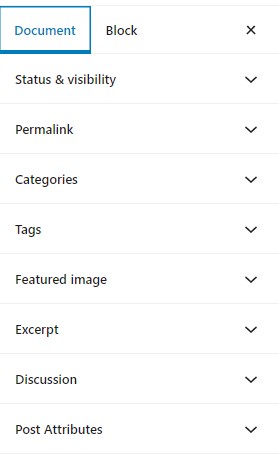
Раздел Документ (Document) в Gutenberg ви дава възможност да правите генерални редакции по цялата публикация.
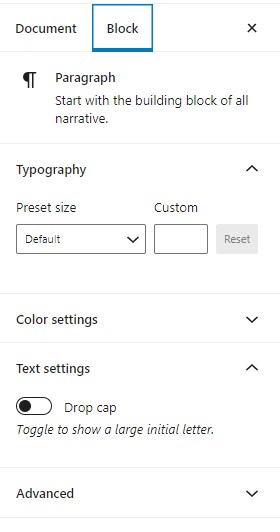
Раздел Block в Gutenberg редактора служи за правене на предимно визуални промени (и промени по съдържанието) на конкретната публикация.
За да нагласите публикация за определен момент в бъдещето, трябва да бъдете в раздел документ (document) и да сте отворили падащато меню Status & visibility. Това е и менюто, което стои отворено по подразбиране, когато започнете изграждането на нова публикация или страница.
Точно до надписа Publish, има линк, чийто текст е Immediately.
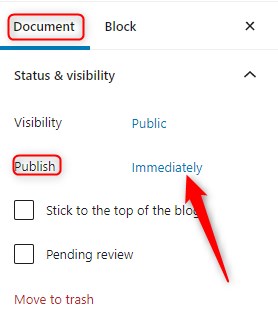
С натискането на линка, ще отворите календар, на който можете да посочите както датата, така и часа, в който желаете публикацията ви да се появи на бял свят.
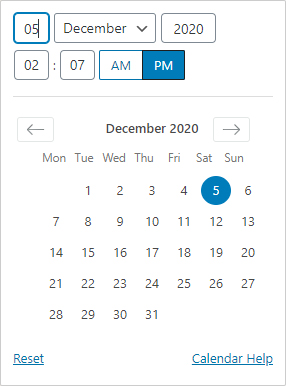
След като сте избрали точните дата и час, бутонът горе в десния ъгъл на страницата ще се промени от Publish на Schedule. Ако сте готови с публикацията – натиснете го (дори след това, ще можете да продължите да я редактирате).
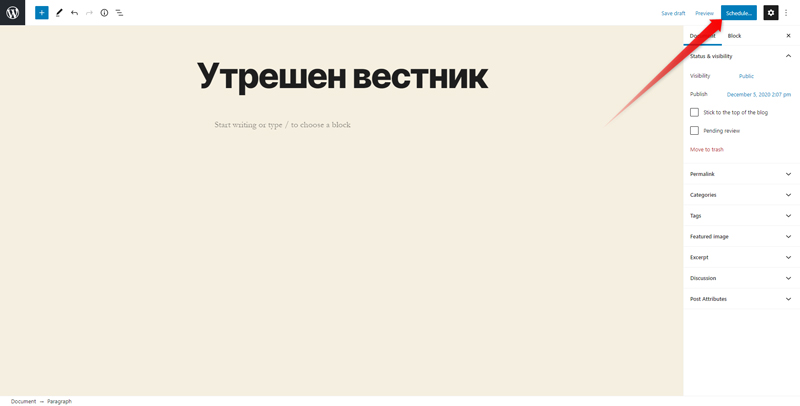
Натискането на бутона не завършва операцията. Ще се покаже ново меню, което ще ви пита дали сте готови с публикацията. Ако сте – натиснете Schedule още веднъж. Готово! Вашата публикация е планирана!
NB! WordPress по подразбиране използва КООРДИНИРАНО УНИВЕРСАЛНО ВРЕМЕ (UTC). Това ознавачава, че или трябва да пресметнете часа или да смените часовата зона на вашата инсталация.